
Kako prenesti in namestiti Skype Najnovejša različica na tabličnem računalniku Android: navodila po korakih. Kako zagnati in konfigurirati Skype na tabličnem računalniku Android?
Iz tega članka se boste naučili, kako prenesti in zagnati Skype na tabličnem računalniku Android.
Tablet računalnik odpre veliko priložnosti za virtualno komunikacijo. Če želite govoriti o video povezavah, morate namestiti Skype. Ta brezplačna aplikacija v ruskem uživa veliko priljubljenost med uporabniki. Kako ga namestiti na tableto, preberite v tem članku.
Kako prenesti in namestiti Skype Najnovejše različice na tabličnem računalniku Android: navodila po korakih

Kako prenesti in namestiti Skype Najnovejše različice na tabličnem računalniku Android: navodila po korakih
Prenesti Skype.Morate imeti možnost, da se povežete z internetom. Pogosteje uporabniki uporabljajo omrežje Wi-Fi, saj zagotavlja zanesljivejšo komunikacijo z omrežjem.
Kako prenesti in namestiti Skype Najnovejša različica na tabličnem računalniku Android? Ta aplikacija lahko prenesete na dva načina tableta: na trgu predvajanja in od mesta razvijalca. Navodila po korakih za prenos programa na trgu Play:
Pojdi na tablični računalnik Igraj trg. Store App Store.
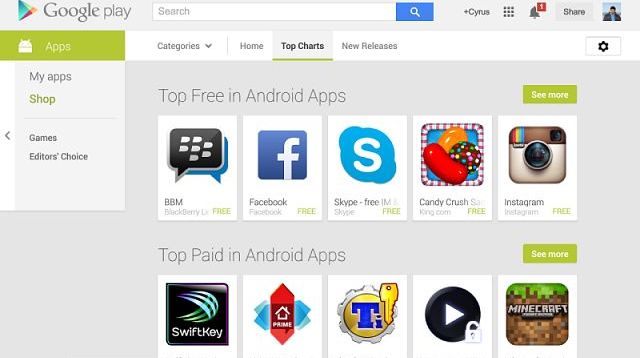
Skozi "Iskanje" Poiščite ikono aplikacije in jo kliknite nanj. Nalaganje na napravo se bo začelo.
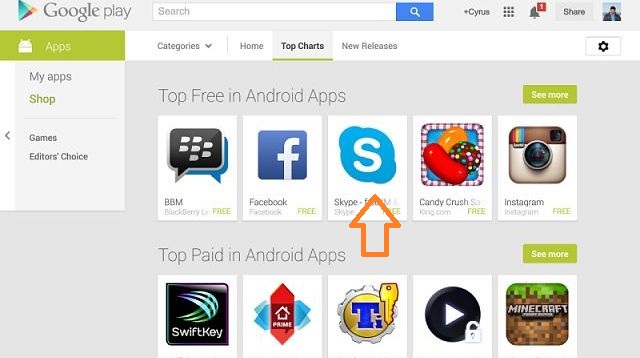
Kako prenesti in namestiti Skype Najnovejša različica na tabličnem računalniku Android: Kliknite na ikono Skype
Če že imate račun Skype.Vnesete lahko svoje uporabniško ime in geslo ter uporabite aplikacijo. Če program ne prenese na ta način ali želi uporabiti drug način, potem lahko prenesete aplikacijo iz spletne strani razvijalca:
Pojdi do stran za to povezavo. Kliknite na "Tablete" In izberite navodilo glede na vaš OS.
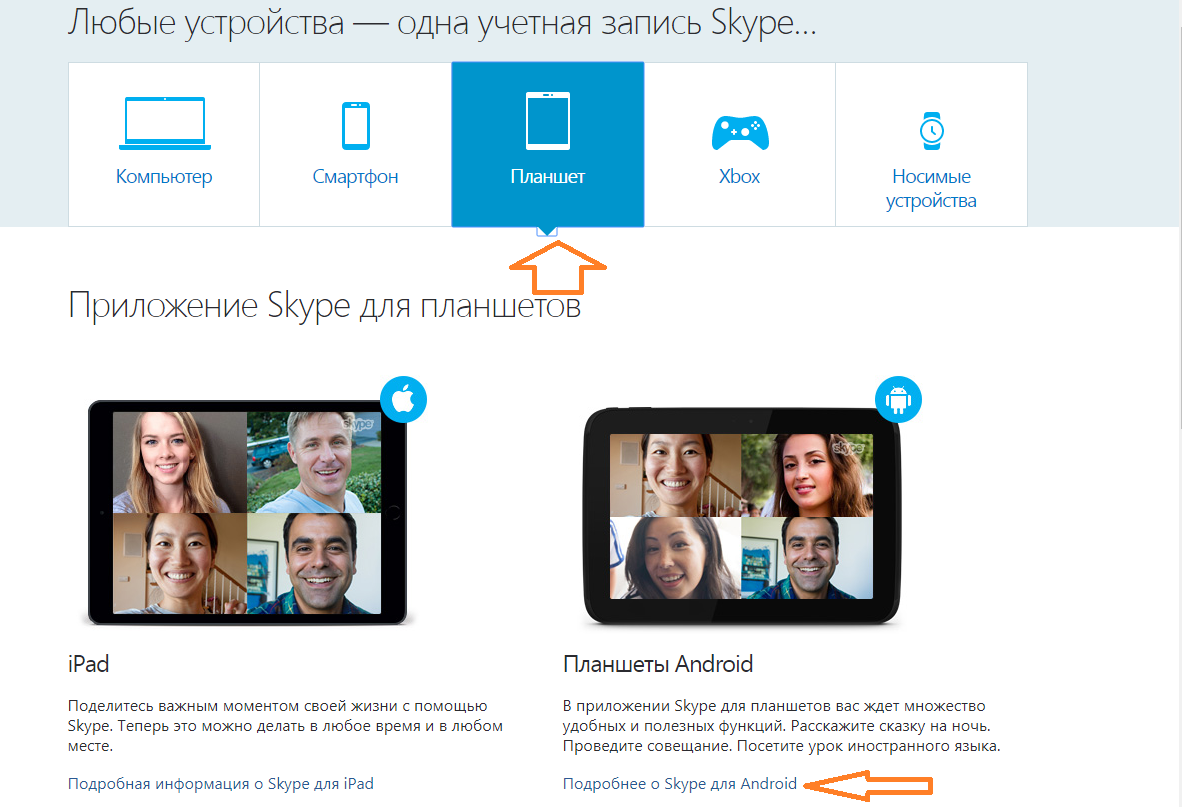
Stran se bo pojavila na dnu, od katerih je gumb za prenos aplikacije. Kliknite nanj.
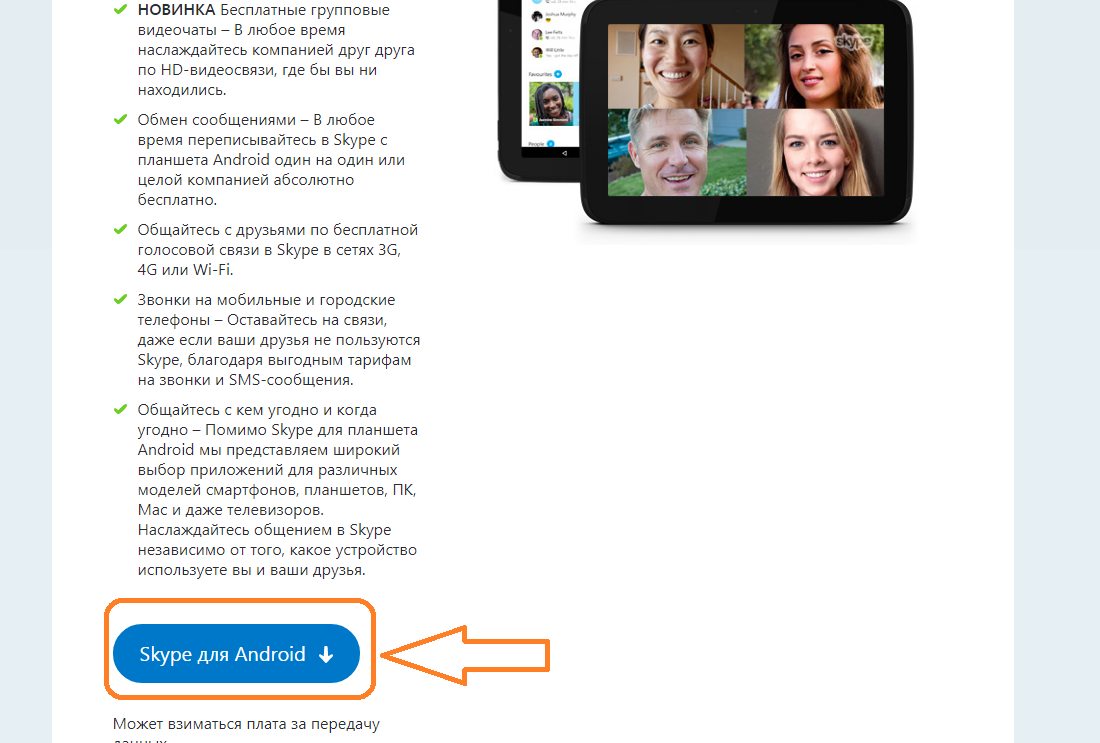
Kako prenesti in namestiti Skype Najnovejša različica na tabličnem računalniku Android: Kliknite na gumb za prenos
Zdaj kliknite na "Namesti". Nato sledite korakom, ki se bodo odprli v napravi. Po nekaj sekundah se bo aplikacija zagnala na tabličnem računalniku.
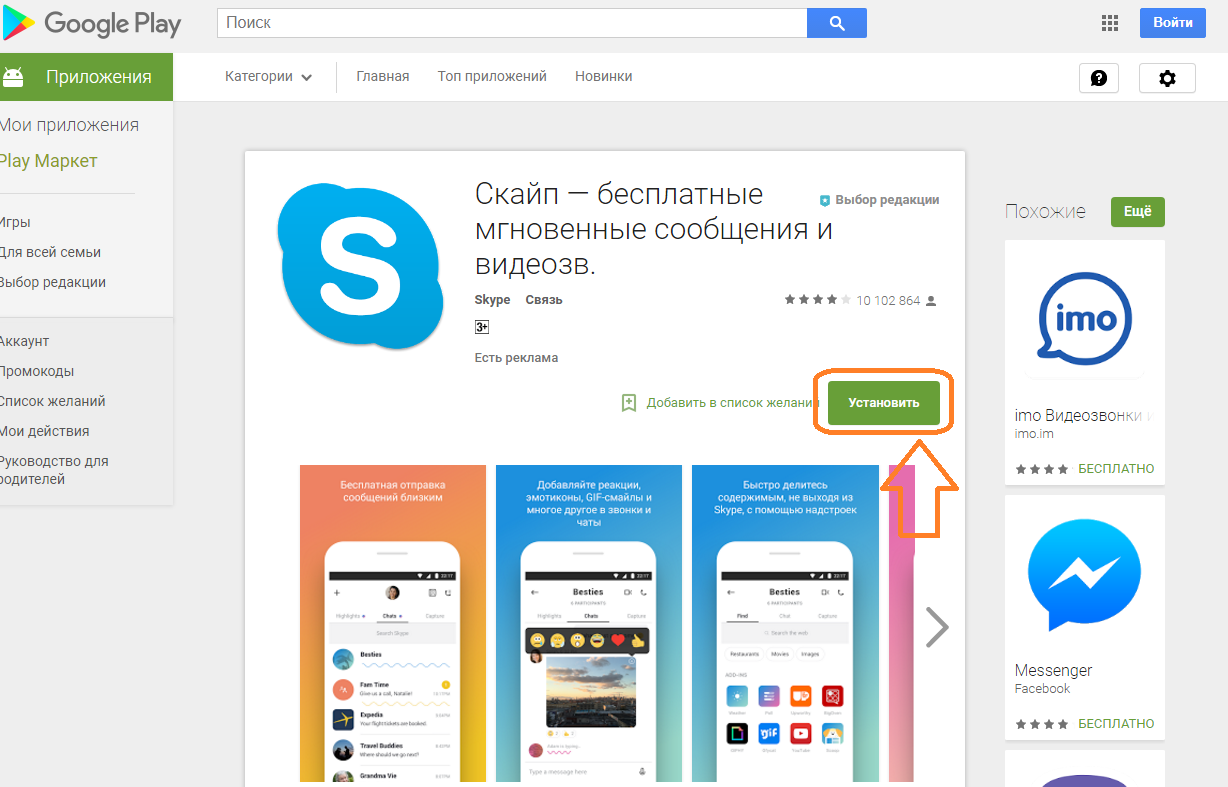
Ostaja samo za zagon in konfiguriranje aplikacije, da uživajo - preprosto in priročno.
Kako zagnati in konfigurirati Skype na tabličnem računalniku Android?
Začetek tega programa je preprost postopek. Če imate račun, lahko vnesete z njo. Prav tako se lahko prijavite s pomočjo vaših podatkov v Microsoftu. Če v tem sistemu nimate računa in podatkov, nato preberite, kako zagnati in konfigurirati Skype. Na tabličnem računalniku Android. Navodilo:
Odprite aplikacijo s klikom na ikono, ki se prikaže na namizju po namestitvi. Stran, na kateri kliknite "Ustvari račun".
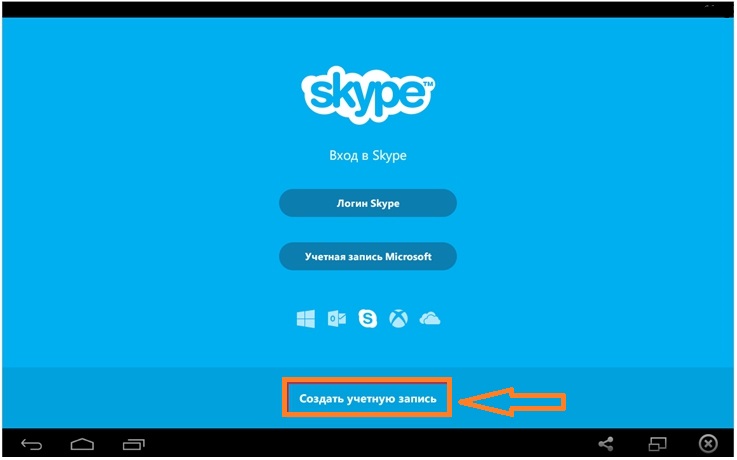
Kako zagnati in konfigurirati Skype na tabličnem računalniku Android?
Preverite potrditev, da sprejmete pogodbo o uporabniku. Kliknite "Nadaljuj".
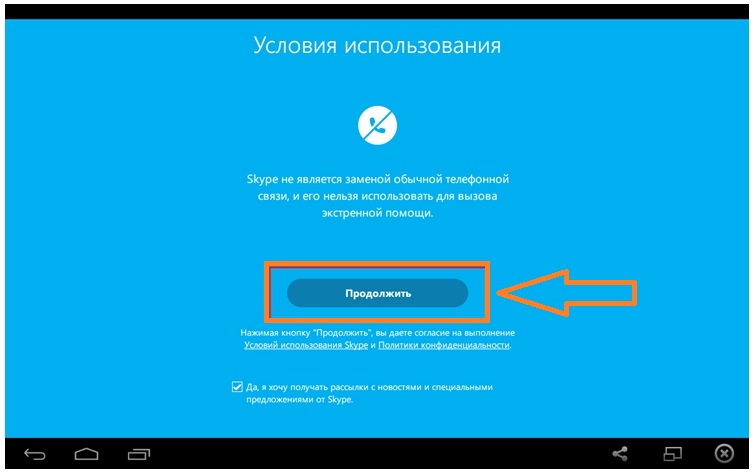
Kako zagnati in prilagoditi Skype na tabličnem računalniku Android: Kliknite Nadaljuj
Vnesite svoje ime, pripravite se prijavo in geslo. Ponovite geslo in vnesite e-pošto. Kliknite puščico.
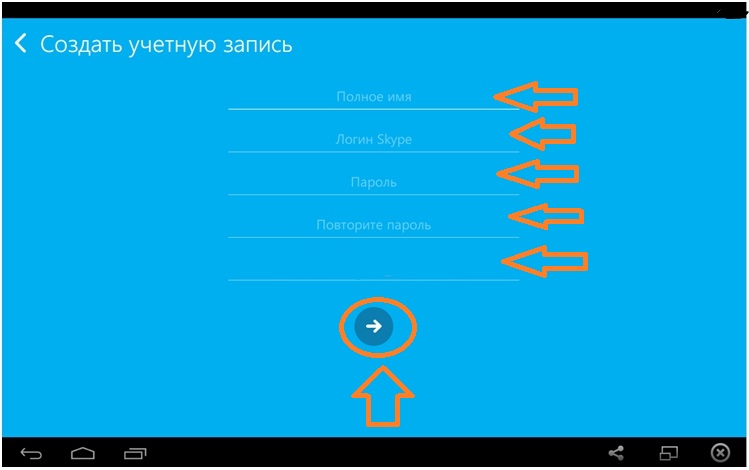
Kako zagnati in konfigurirati Skype na tabličnem računalniku Android: Vnesite podatke
Na vaši strani lahko greste na podrobnejše nastavitve. V TAB. "Instrumenti" in "Nastavitve" Lahko sinhronizirate stike, konfigurirate kakovost videa in več. Kliknite "Nastavitve" in "Video klic". Preverite ali nastavite kakovost zvoka. Priporočamo najvišje kazalnike.
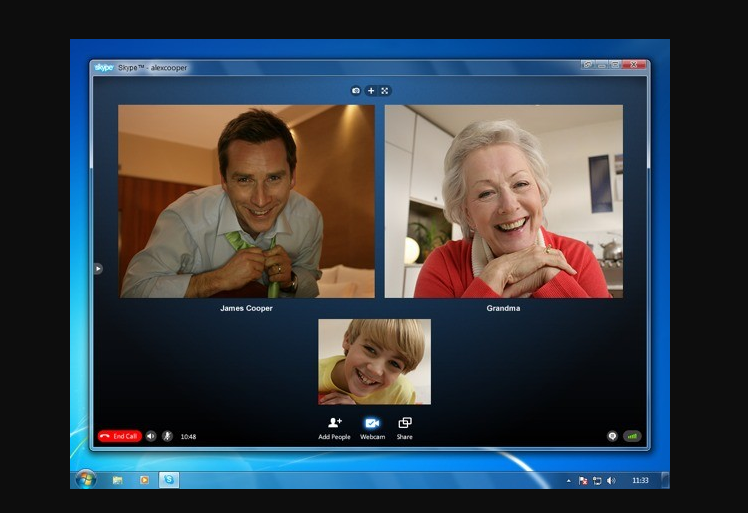
Kako zagnati in prilagoditi Skype na tabličnem računalniku Android: Prilagodite video povezavo
Za pogovor v. Skype. To bo vzelo posebne slušalke z mikrofonom. Uporabite lahko sodobne slušalke Bluetooth. Komunicirajte s prijatelji in sorodniki s pomočjo priljubljenega spola Skype.
